利用溶图技术打造火山下唯美的秋季景色照片 PS照片后期教程
麒麟之殇 人气:0最终效果

点击这里下载教程所用素材,提取码:hyjg
1、新建文档。
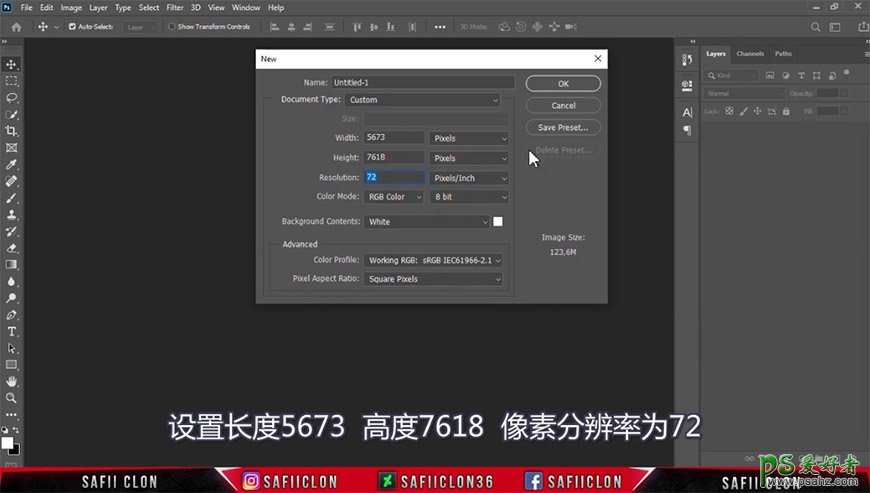
2、打开素材,调整大小位置,复制两层并改名。

3、用快速选择工具及套索工具将人物部分抠出。
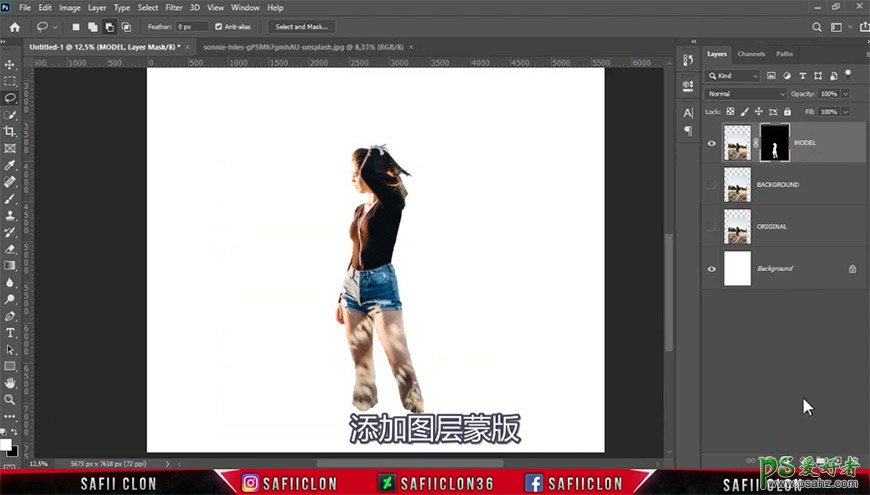
4、创建蒙版选区,选择背景图层,扩展选区后使用内容识别填充,用修复画笔工具进行涂抹。
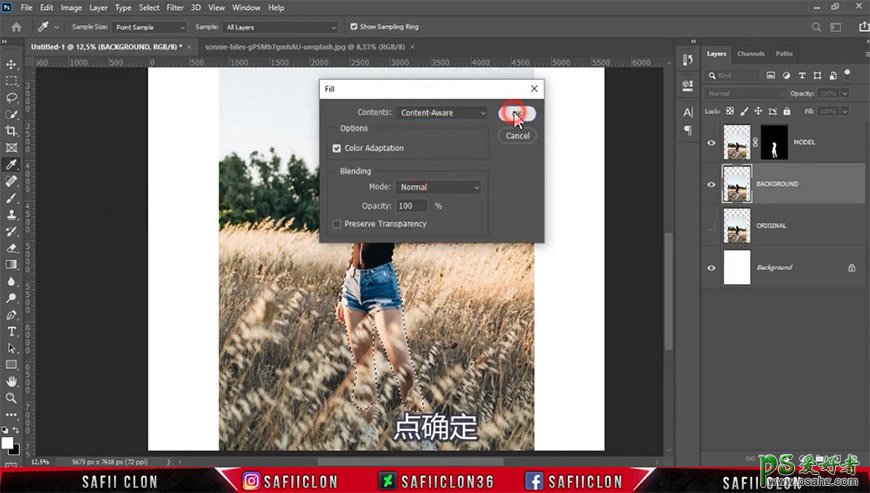
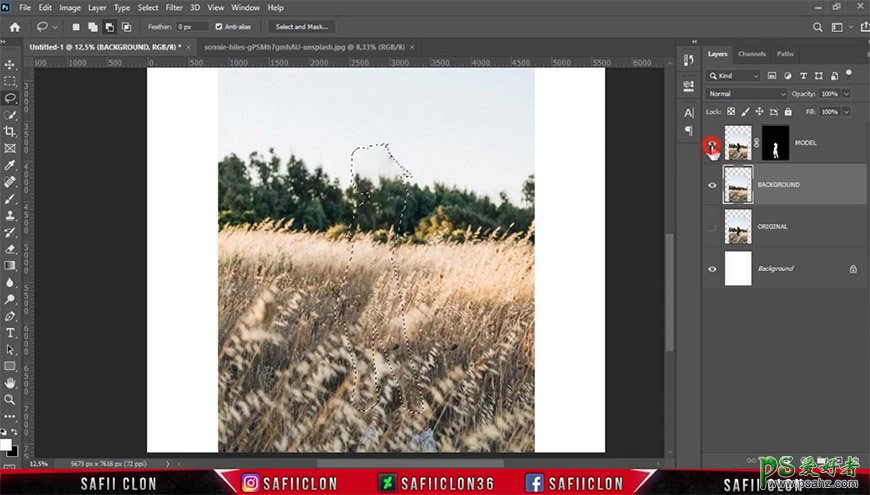
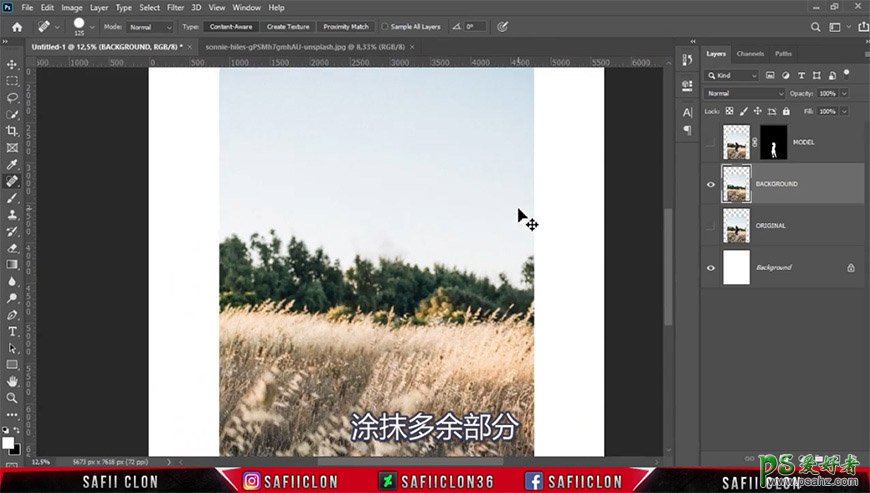
5、用选框工具和自由变换拉伸背景。
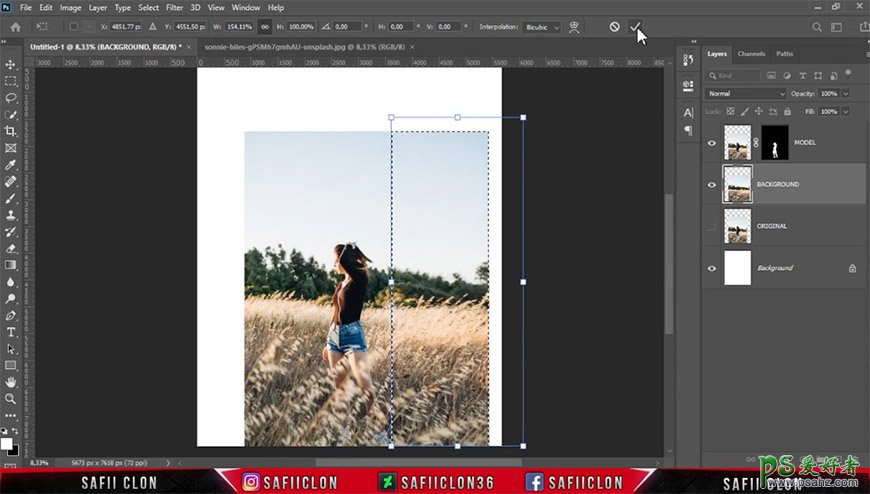
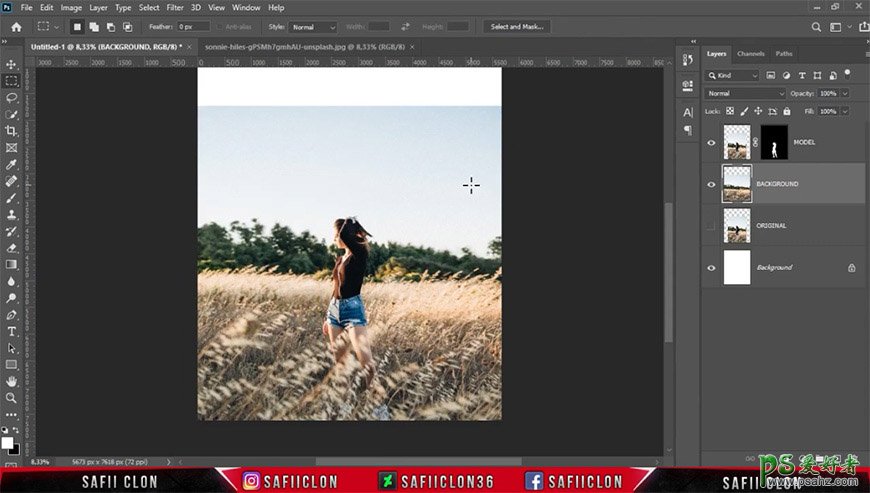
6、选择色彩范围并对背景图层添加蒙版并反向蒙版,调整画笔不透明度后用画笔涂抹蒙版。
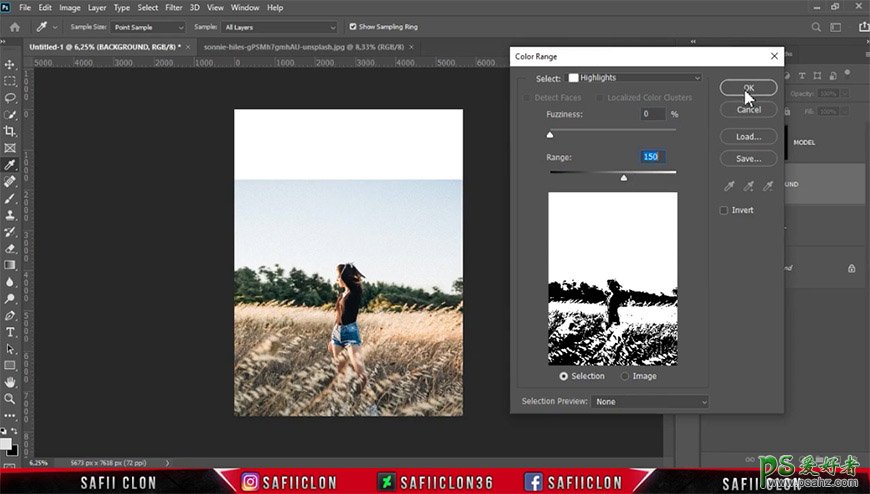
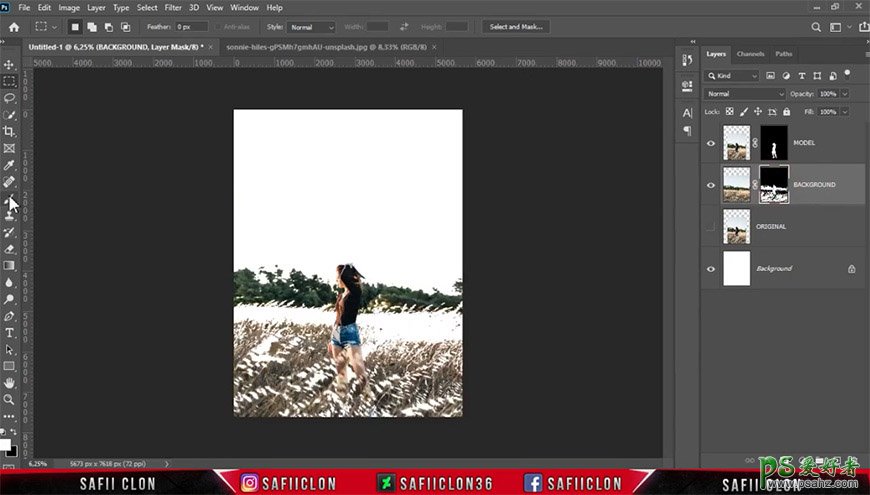
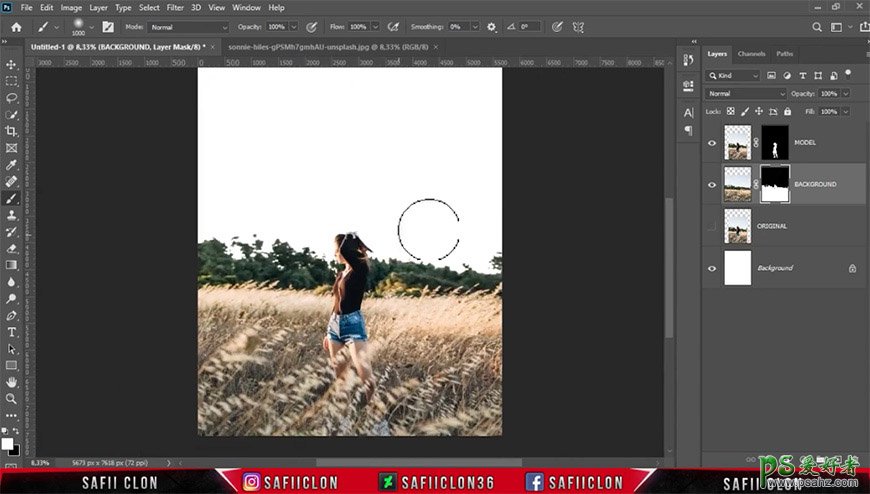
7、导入素材调整大小位置,在背景图层蒙版和沙丘素材图层蒙版上分别拖出一个黑白渐变。
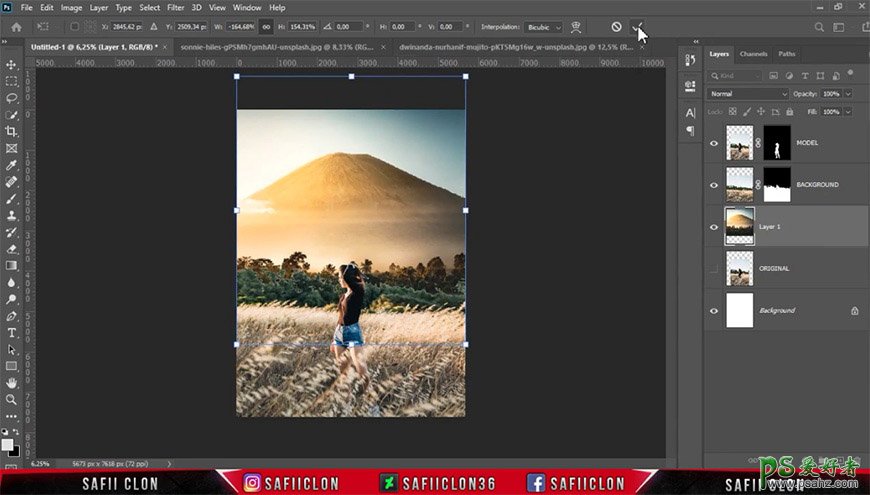
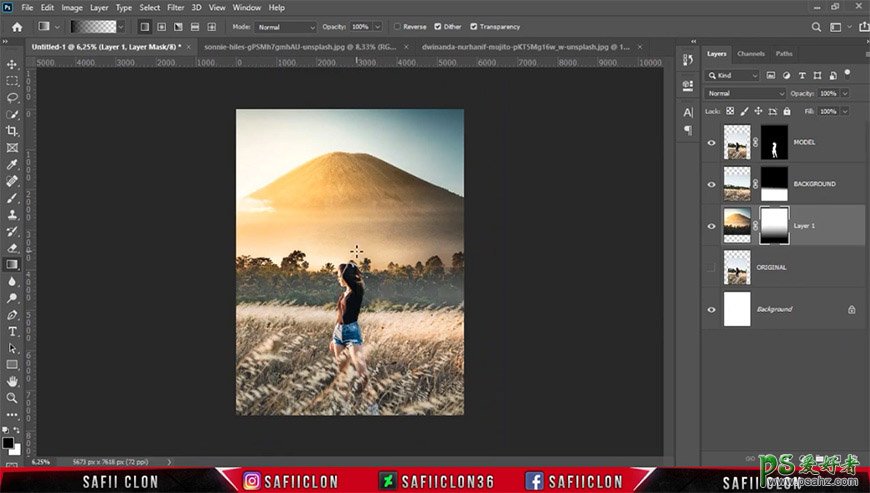
8、新建纯色图层并编组。
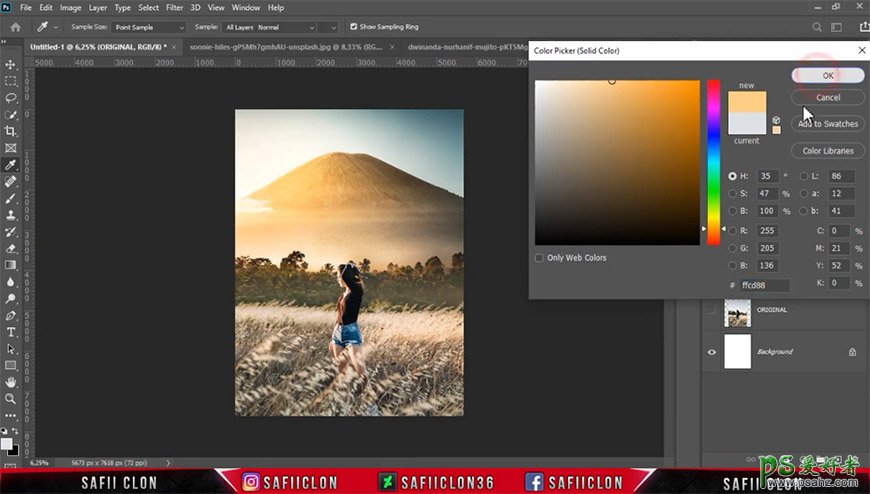
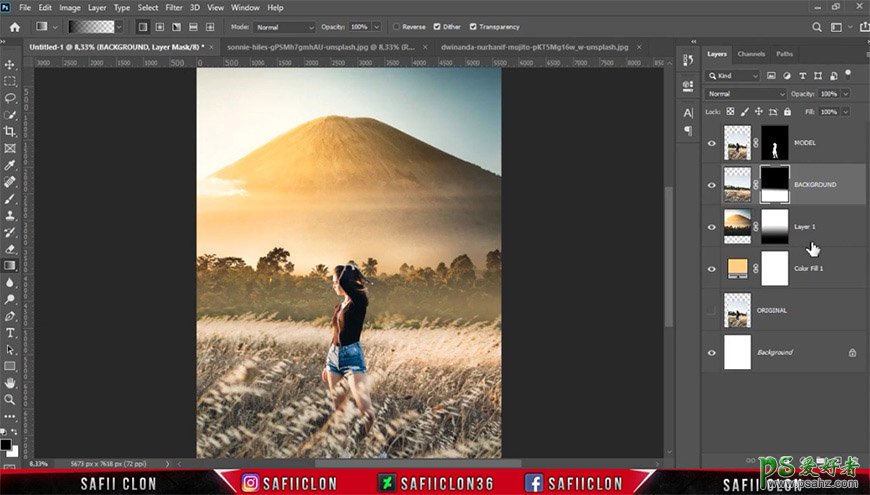
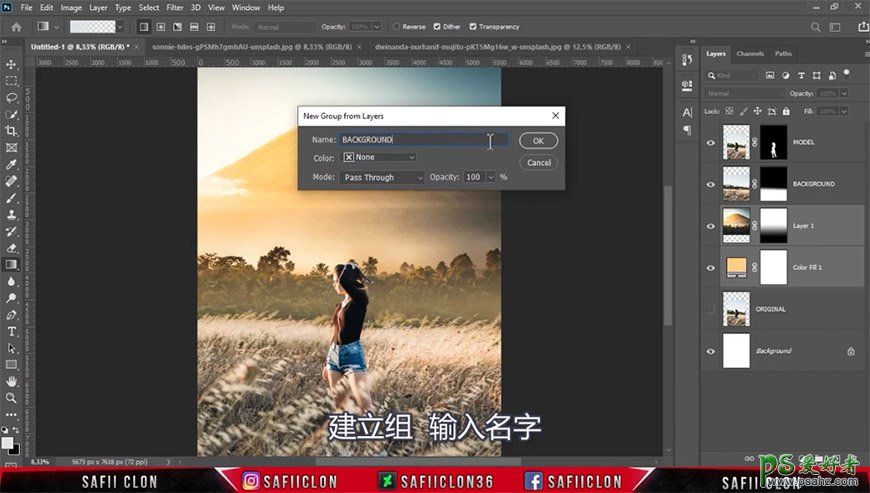
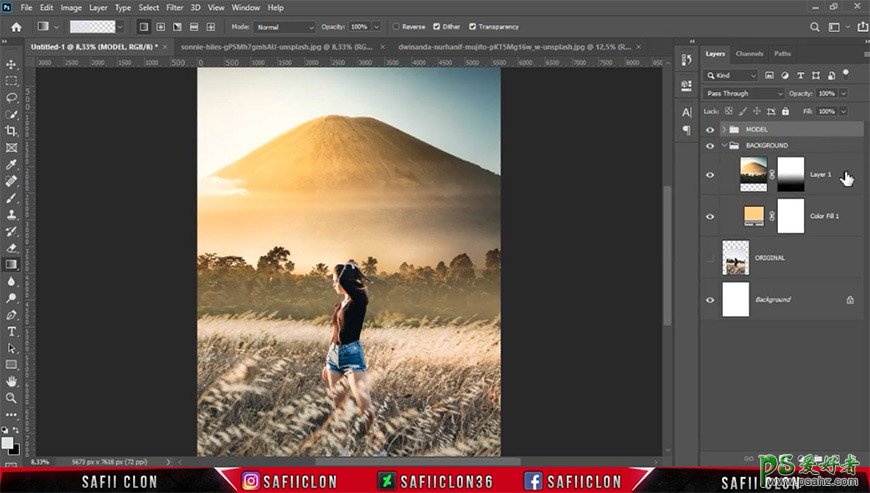
9、选择后景沙丘图层,添加高斯模糊。
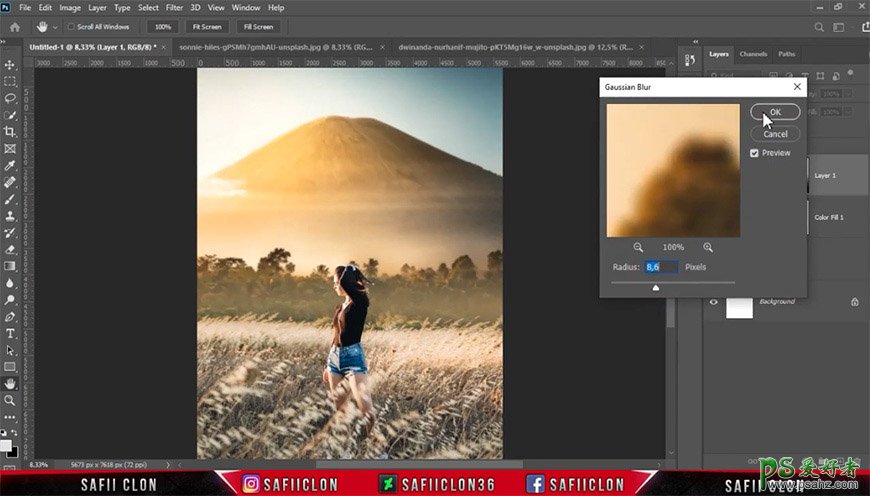
10、复制前景麦田层,应用图层蒙版后添加高斯模糊,在蒙版上进行涂抹并调整不透明度。
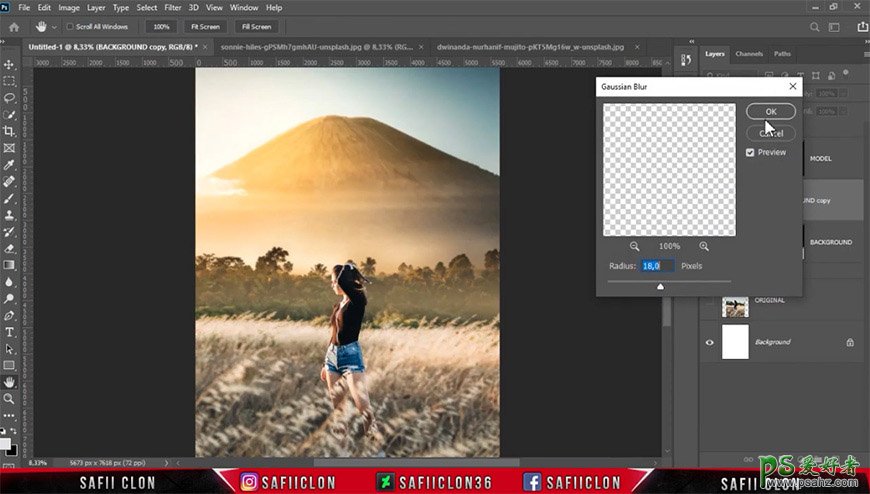
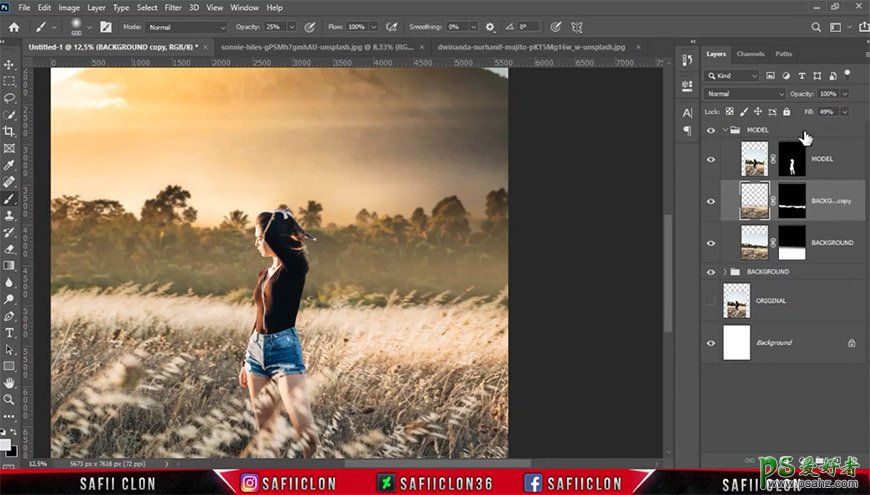
11、添加色阶、色彩平衡、照片滤镜调整图层剪切至模特前景组。
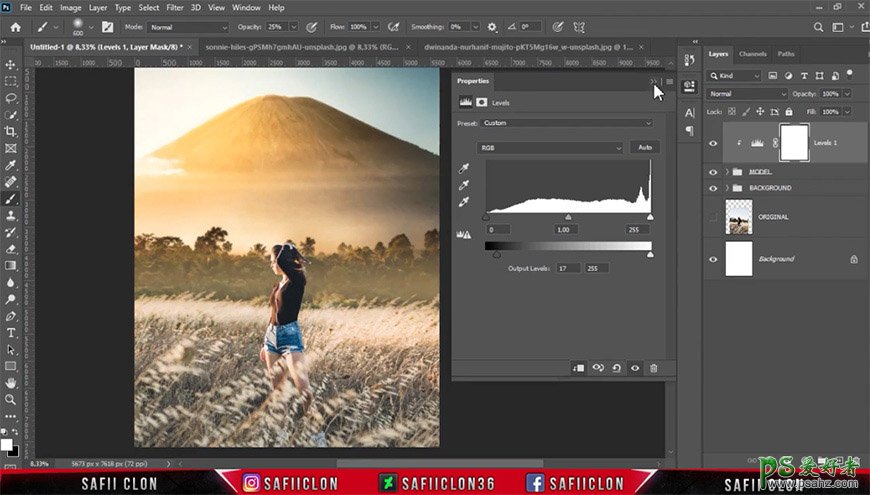
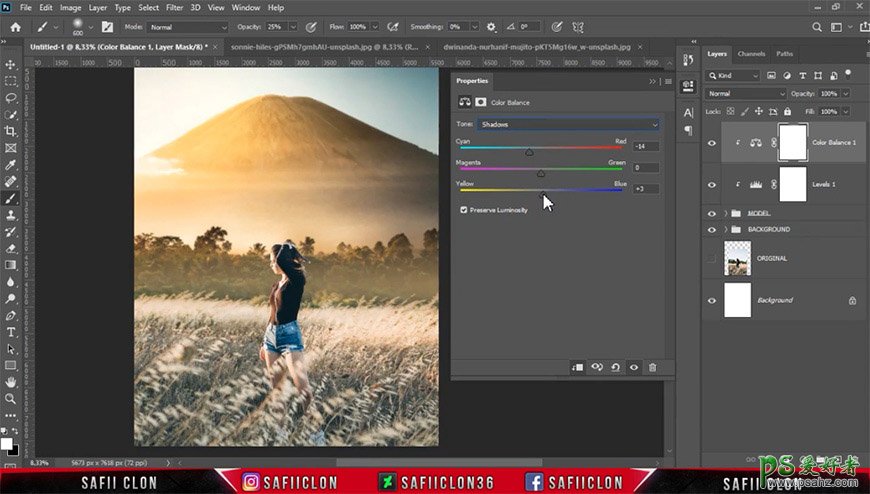
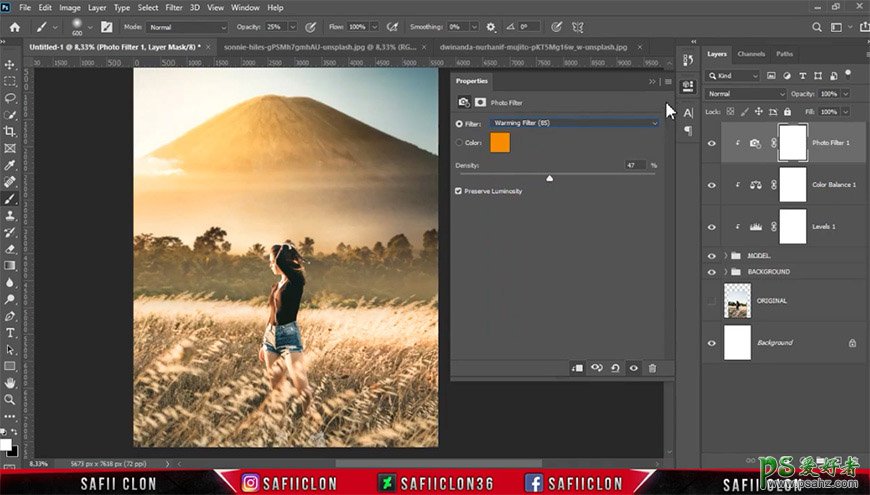
12、右键人物图层蒙版选择并遮住,调整边缘。
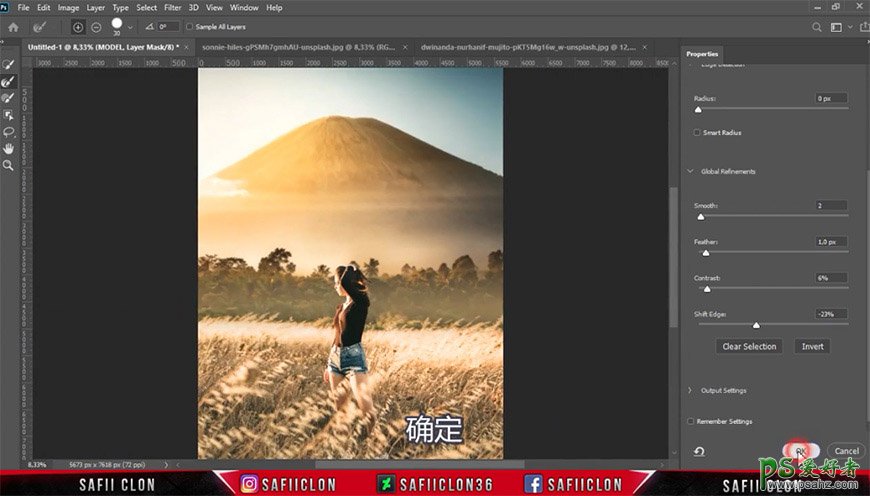
13、新建中性灰图层剪切至人物图层,模式改为柔光,用加深减淡工具给人物制作亮暗部。

14、新建曲线图层剪切至人物。
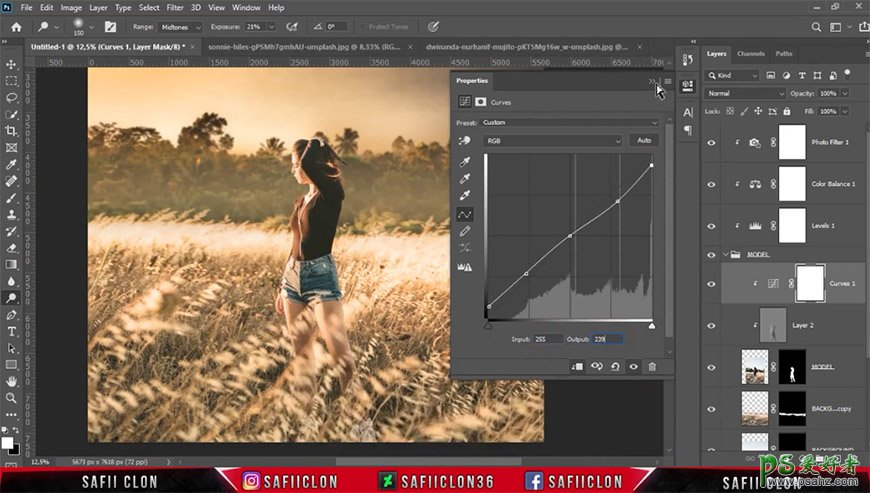
15、新建图层剪切至人物,用画笔涂抹上环境光,调整填充。
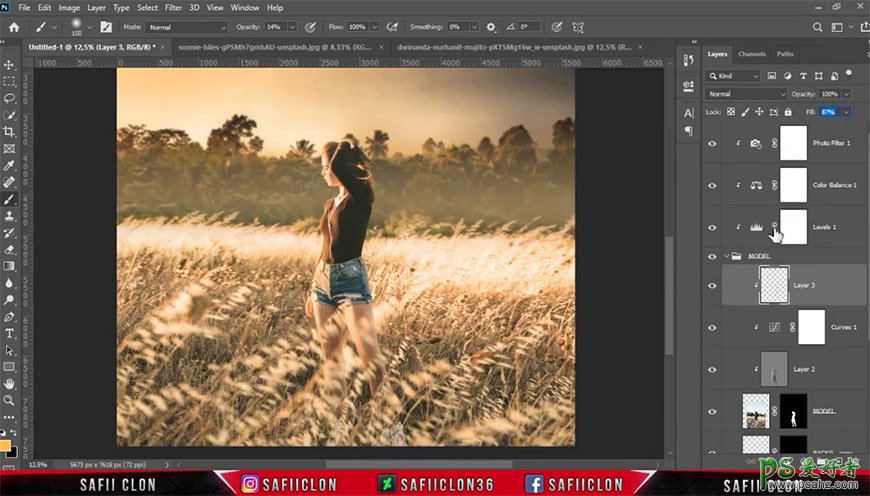
16、新建图层,涂抹出烟雾效果。
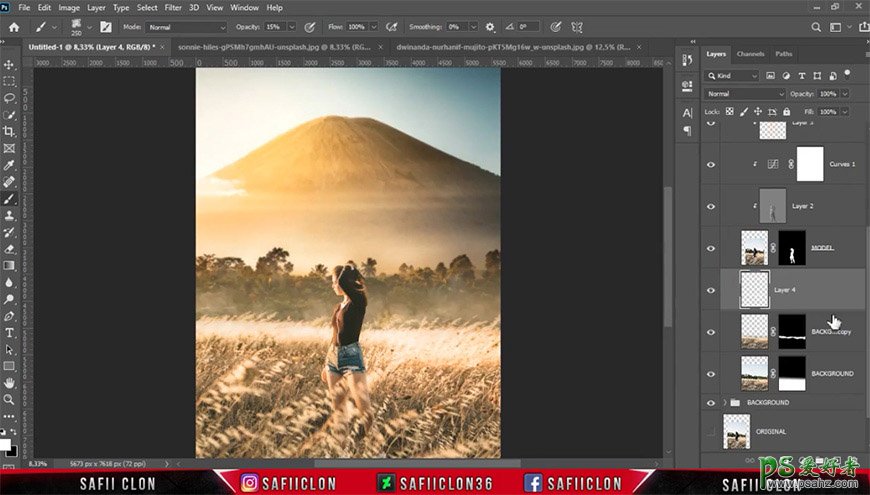
17、新建图层,用画笔画出亮光,调整亮光大小、图层模式及不透明度。
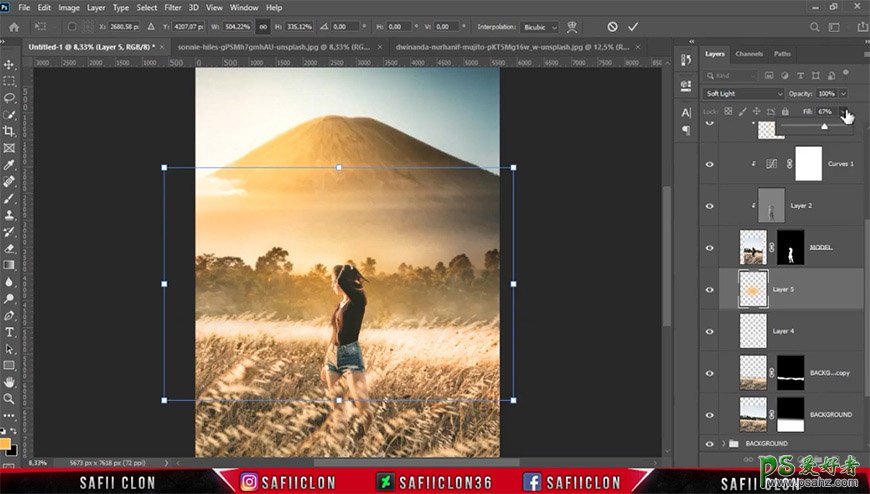
18、导入云朵素材调整大小位置及图层顺序,在远景沙丘图层蒙版上进行涂抹。
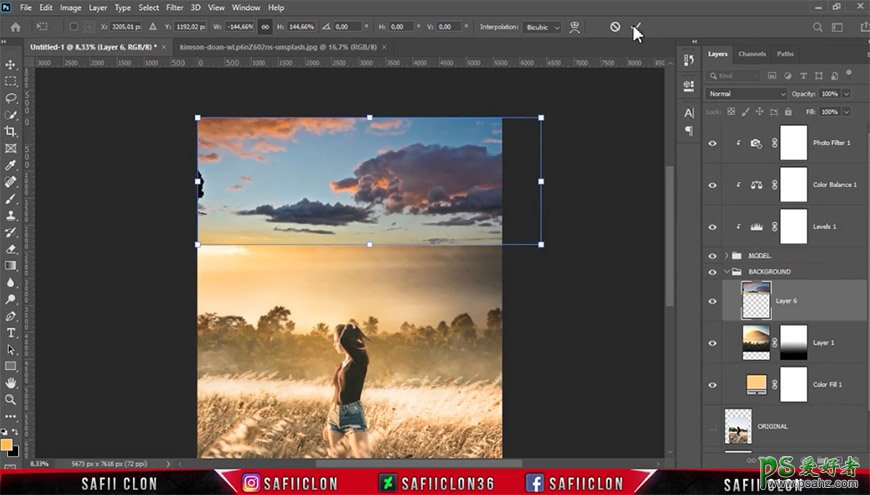
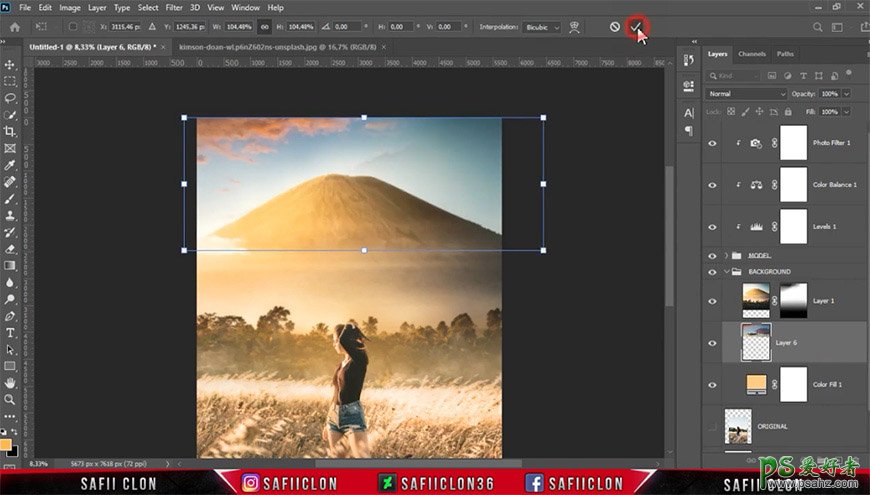
19、添加色相饱和度、色彩平衡、可选颜色调整图层剪切至云朵层。
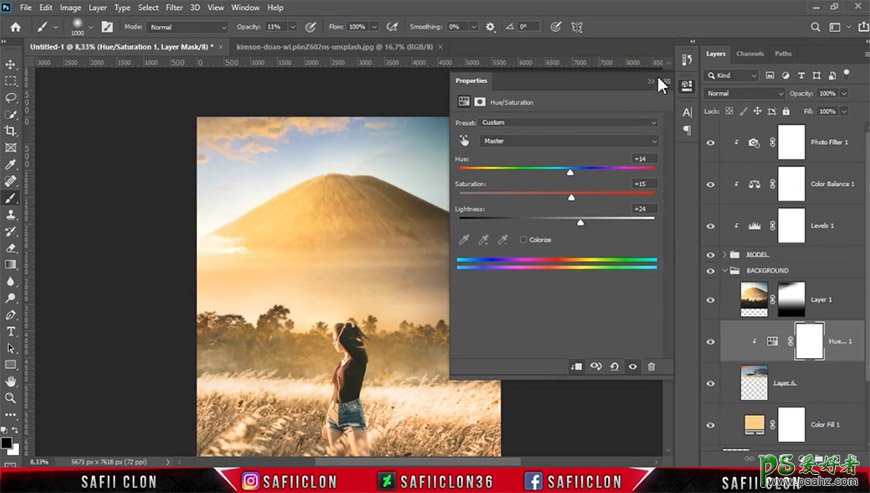
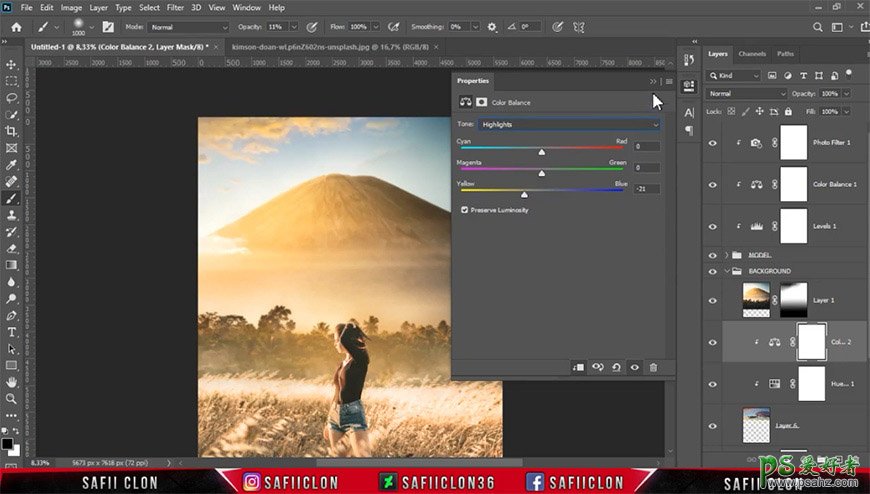
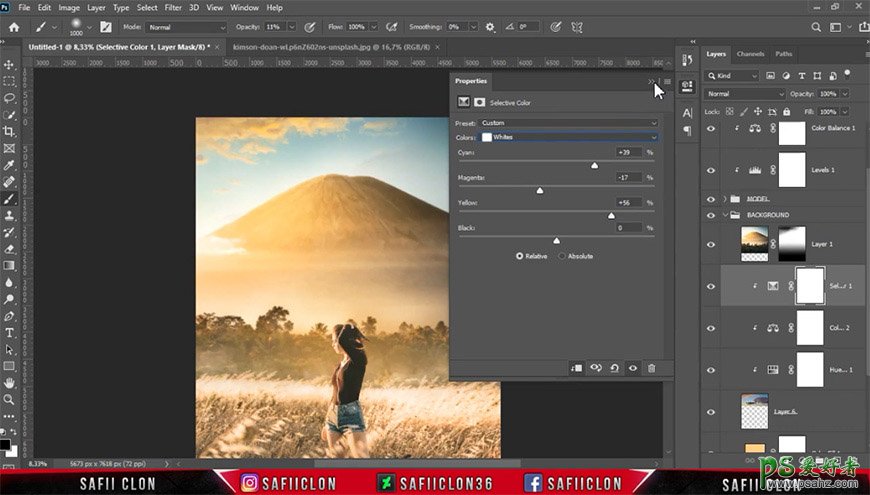
20、将云朵层及调整图层编组并命名,对云朵层添加高斯模糊。
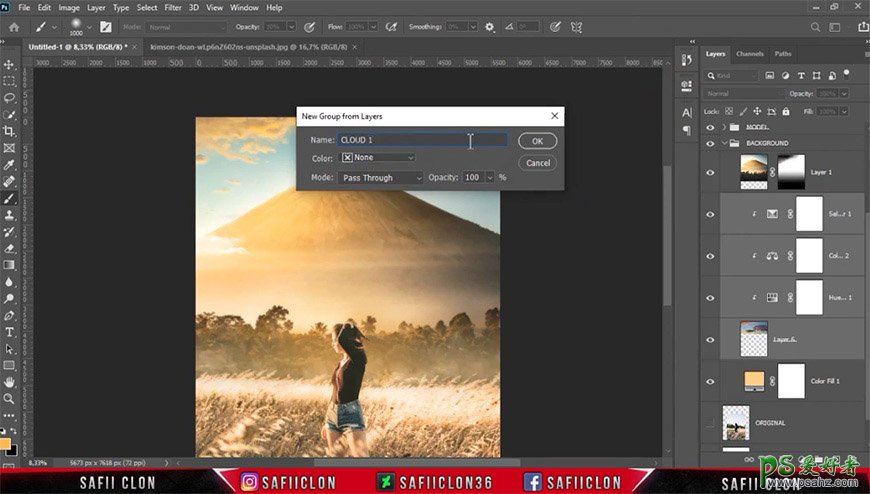
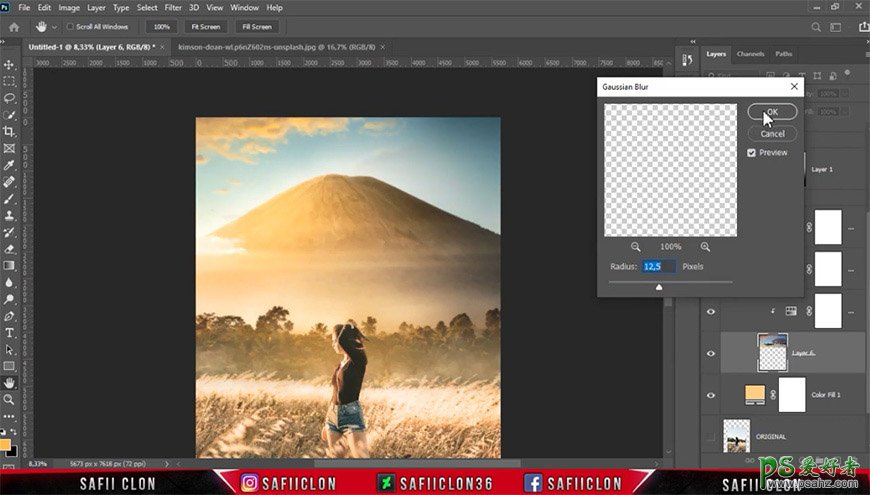
21、复制云朵组并合并组,调整云朵2图层位置及翻转,添加蒙版并涂抹蒙版。
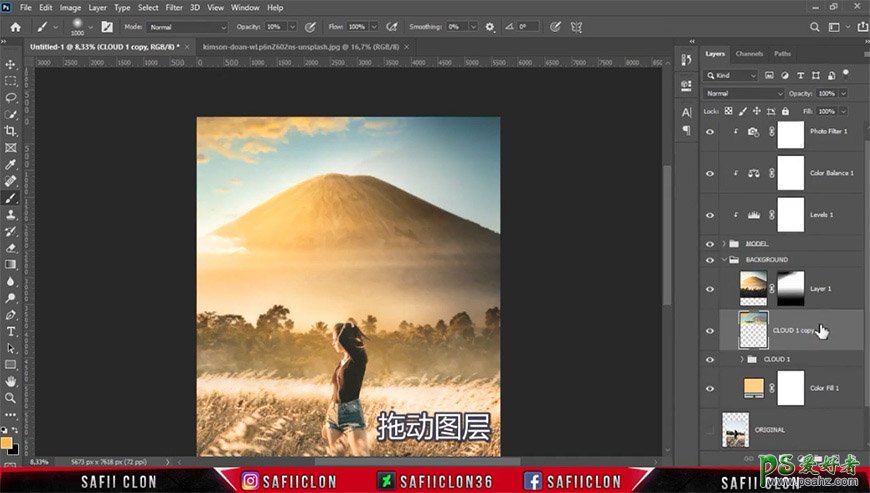
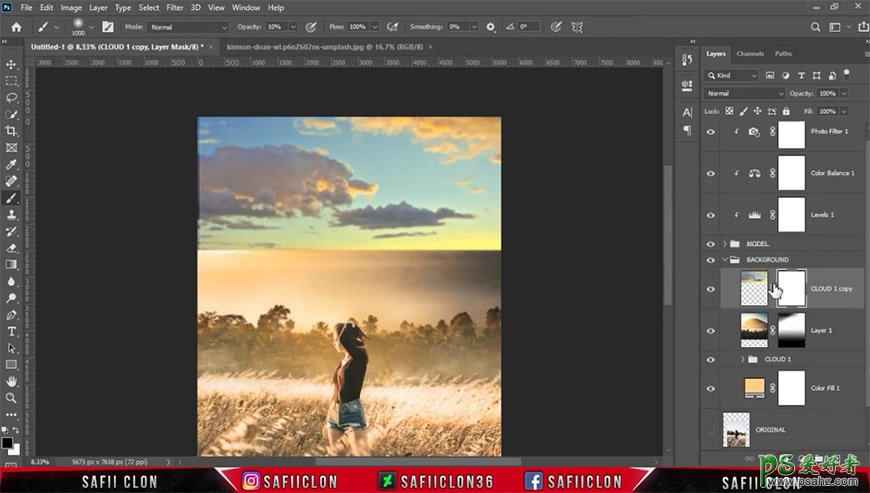
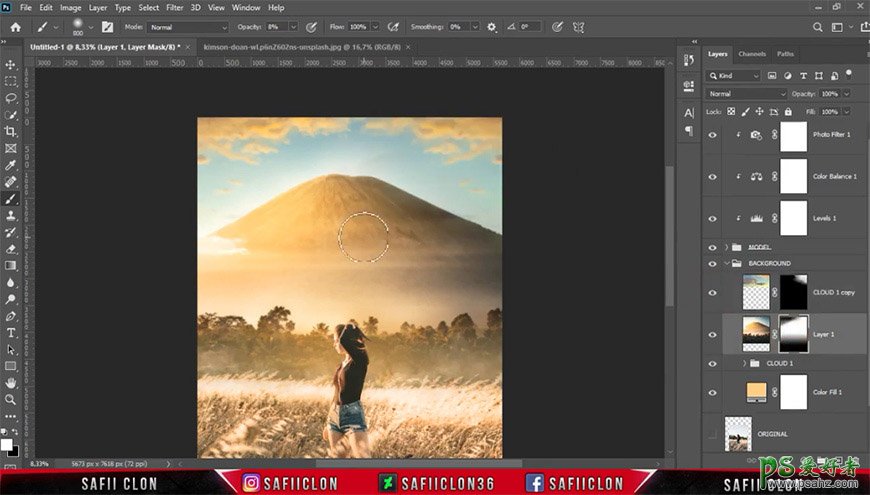
22、导入太阳素材,调整图层模式及大小位置。
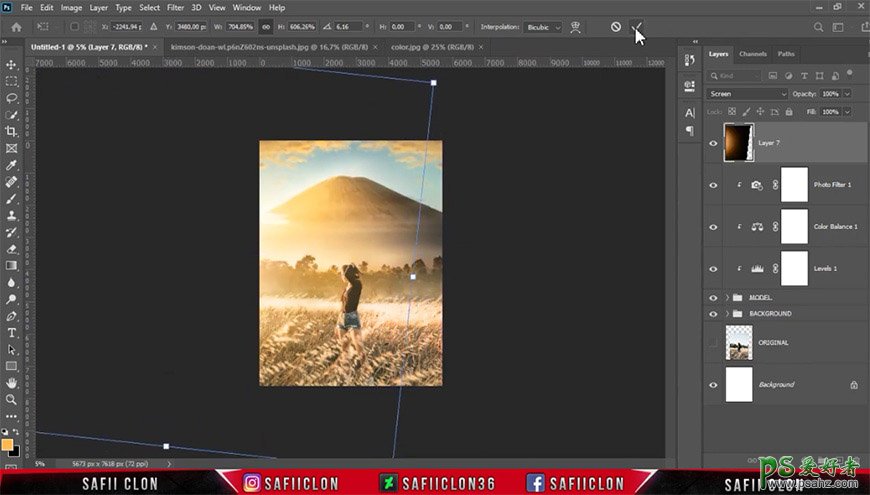
23、添加曲线、色阶调整图层。
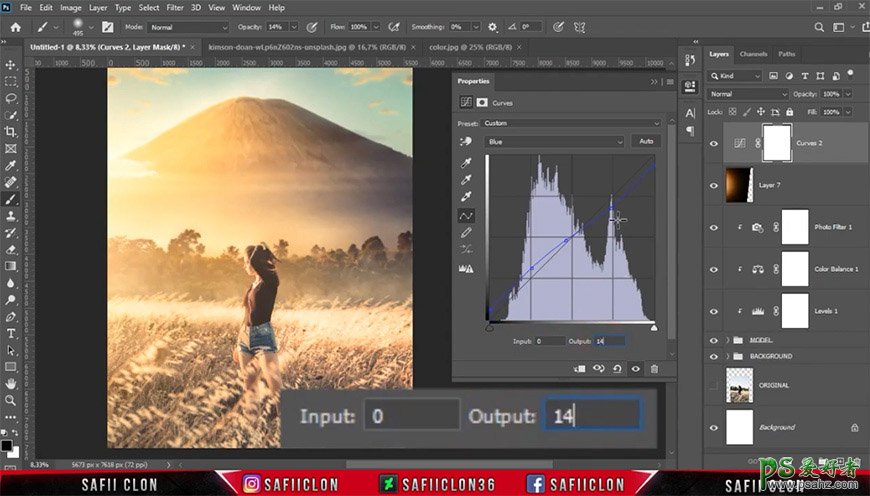
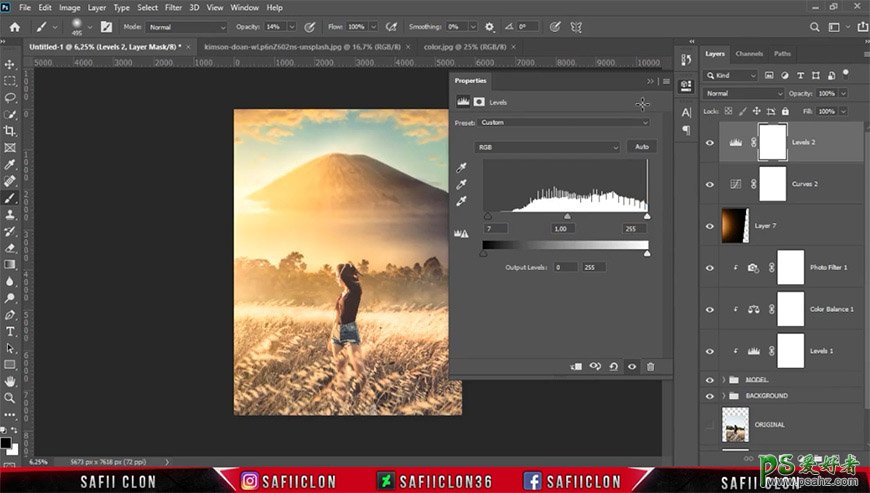
24、新建图层,用深色画笔压暗画面右半部分。
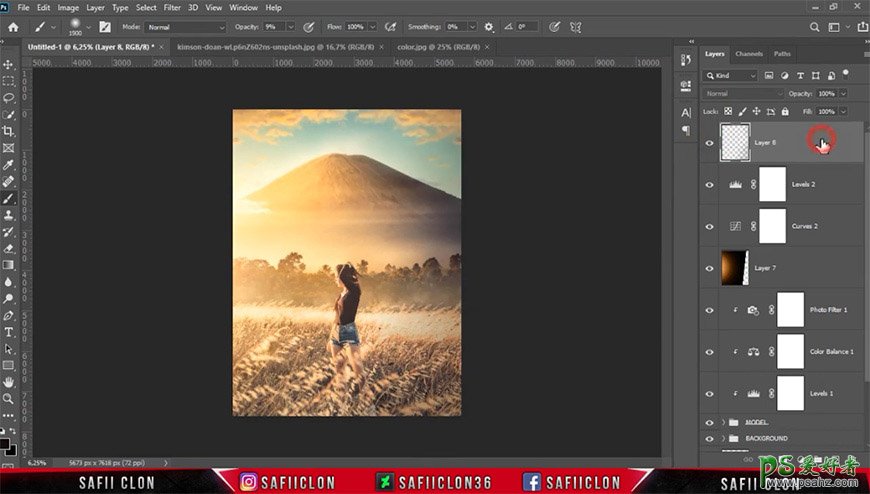
25、盖印所有图层重命名,并转换为智能对象。
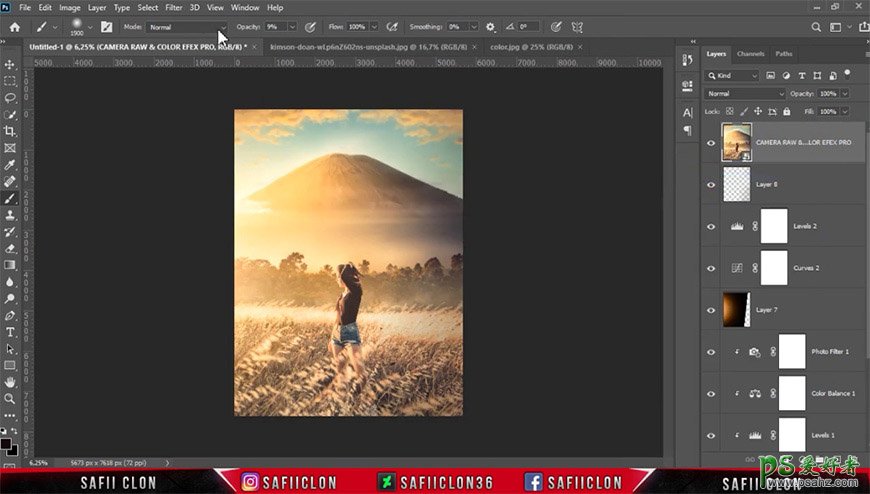
26、添加camera raw滤镜。
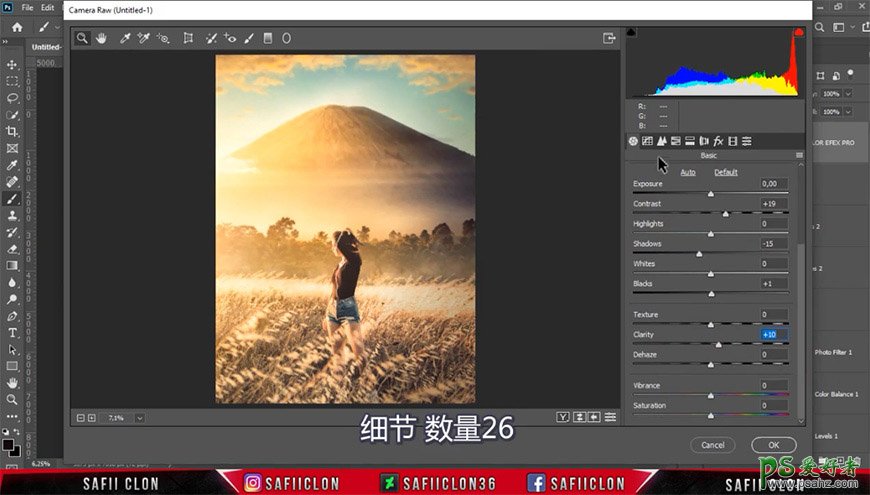
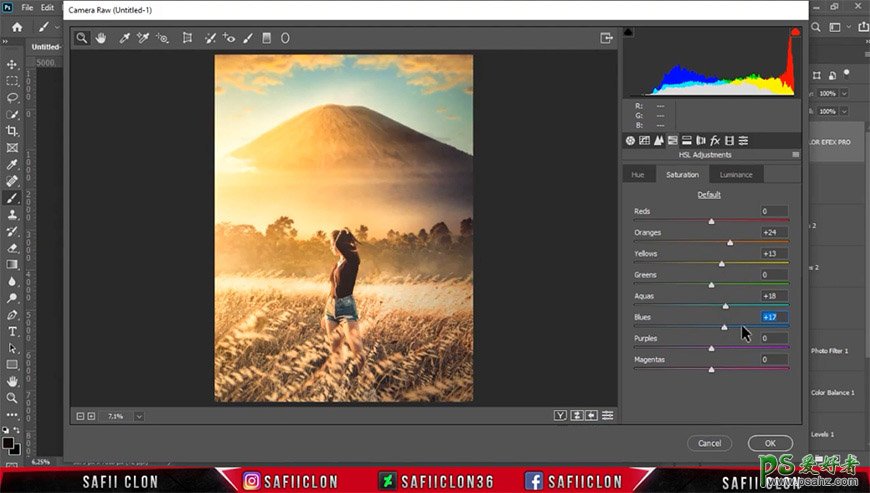
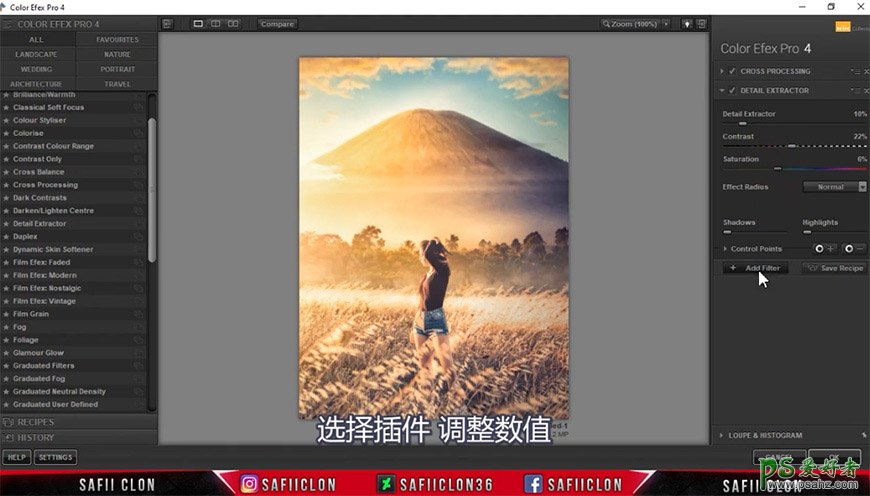
27、添加color efex pro 4滤镜。
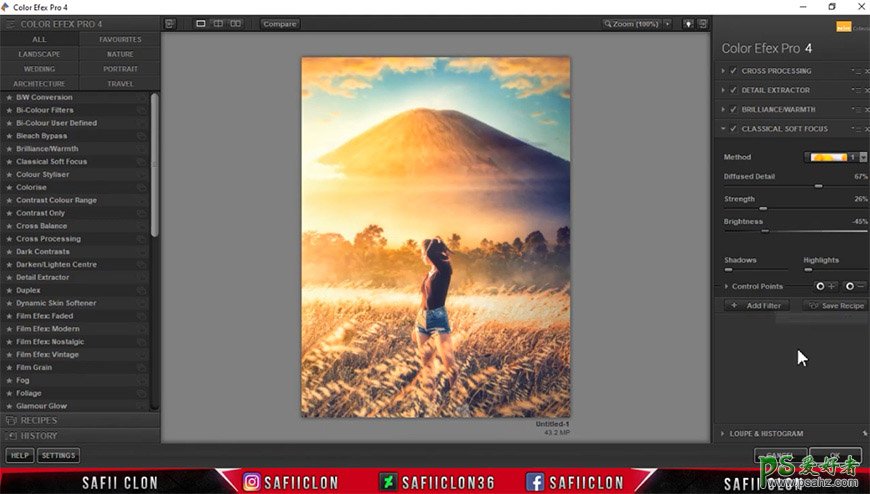
最终效果:

加载全部内容